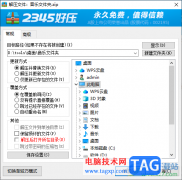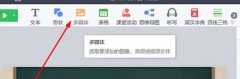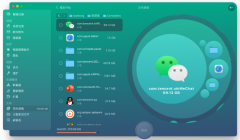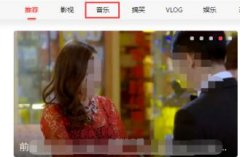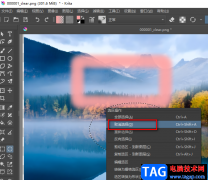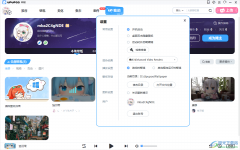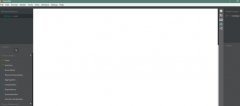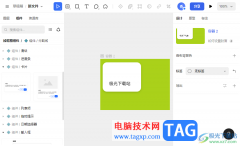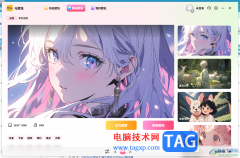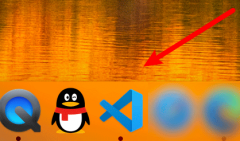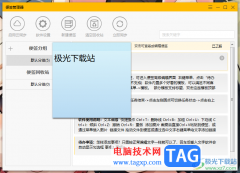使用威力导演视频如何添加闪光转场呢?想必有的网友还不太了解的,为此,今日小编带来的这篇文章就为大伙分享了威力导演闪光转场的制作方法教程,一起来看看吧。
首先就是闪光转场的位置是在:转场-特殊-闪光转场 里面可以找到。
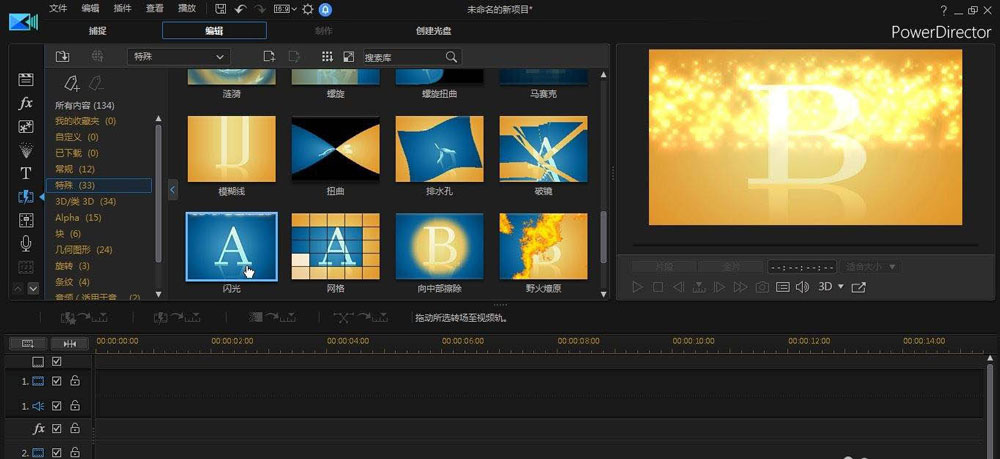
接下来就是到导入我们的图片或者是视频素材。
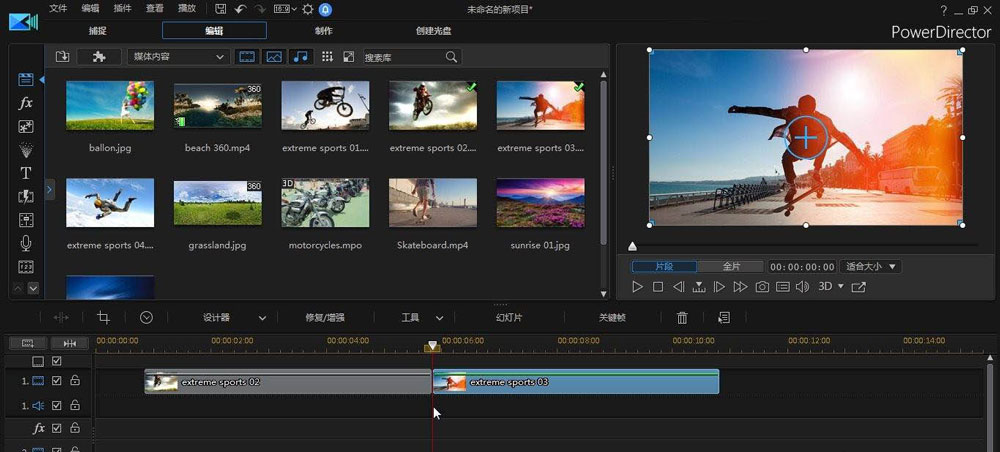
导入之后的素材,将其导入到威力导演的时间线视频轨道上,保证首尾相连。
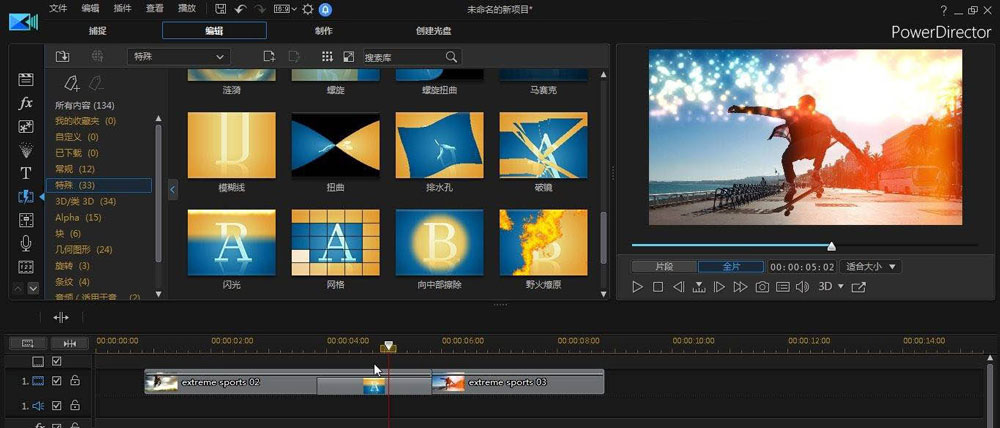
找到刚才提到的闪光转场效果,并将其添加到两端素材中间,形成闪光转场效果。
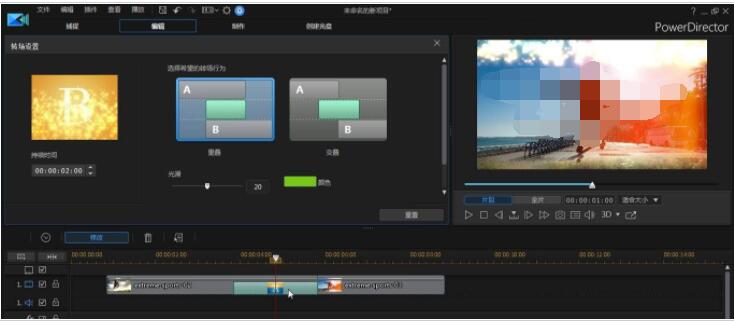
双击这个转场标识,可以打开其设置窗口,可以设置它的特效持续时间、转场的行为以及颜色、光滑程度。
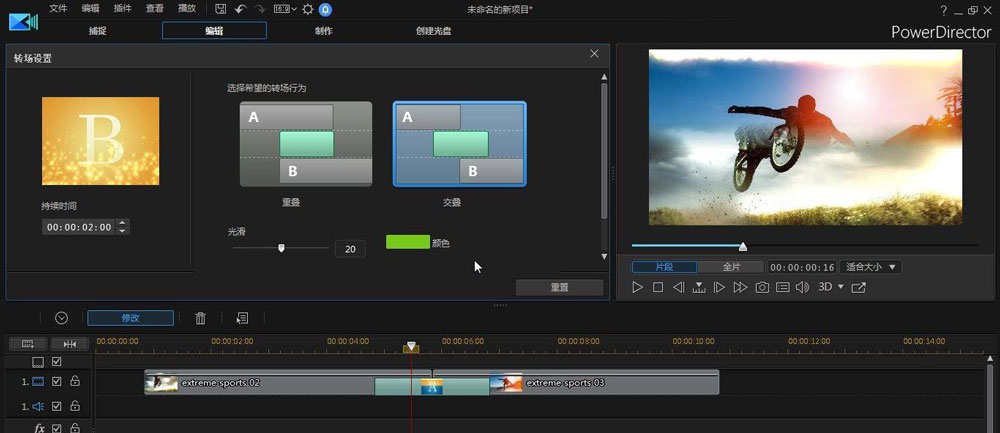
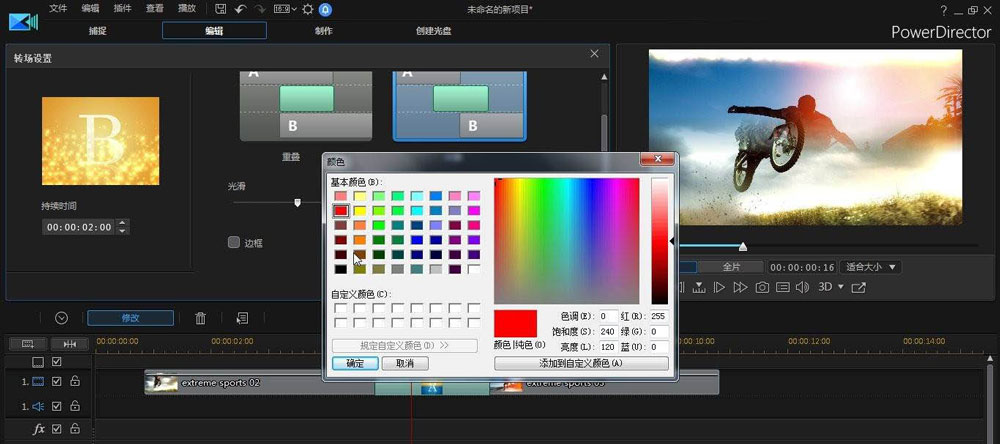
重新修改之后的闪光转场效果,就可以在时间线上进行重新的预览。
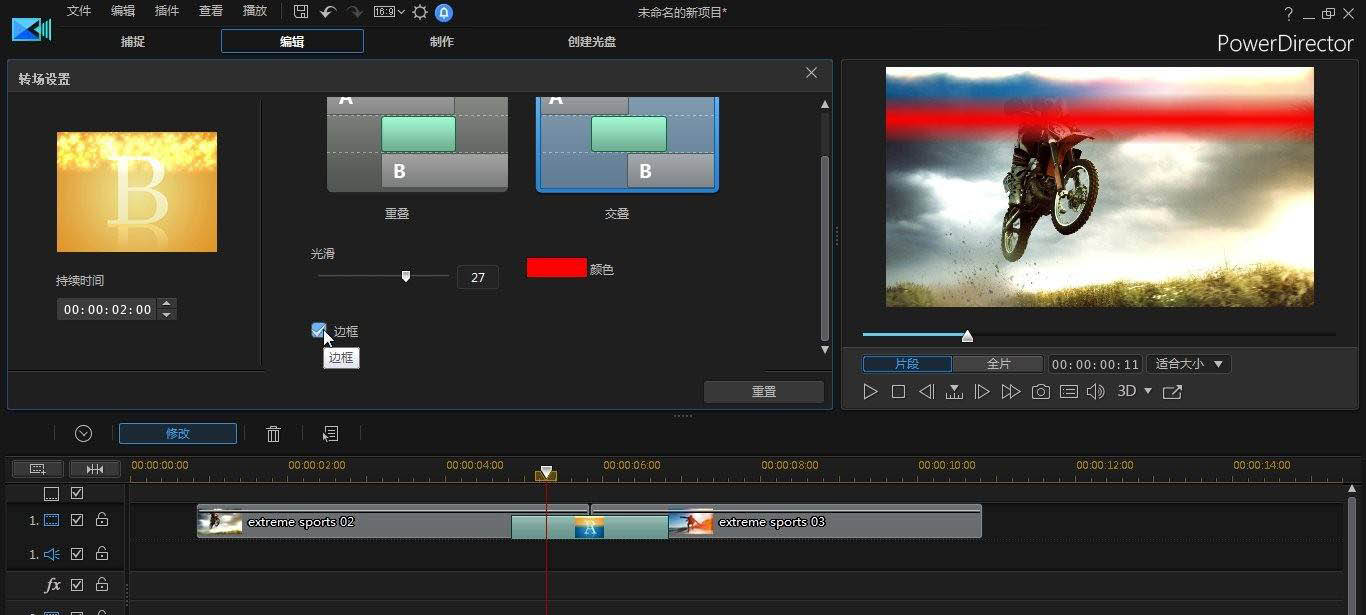
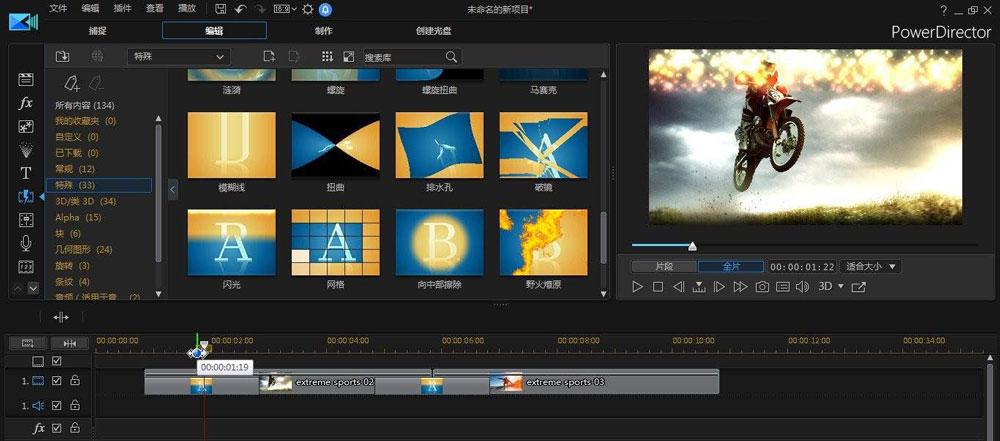
总结:
1、特效位置的确认;
2、素材的导入;
3、素材导入时间线调整大小;
4、特效的拖拽添加;
5、特效参数的更改及效果预览。
以上就是威力导演闪光转场的制作方法,希望大家喜欢哦。